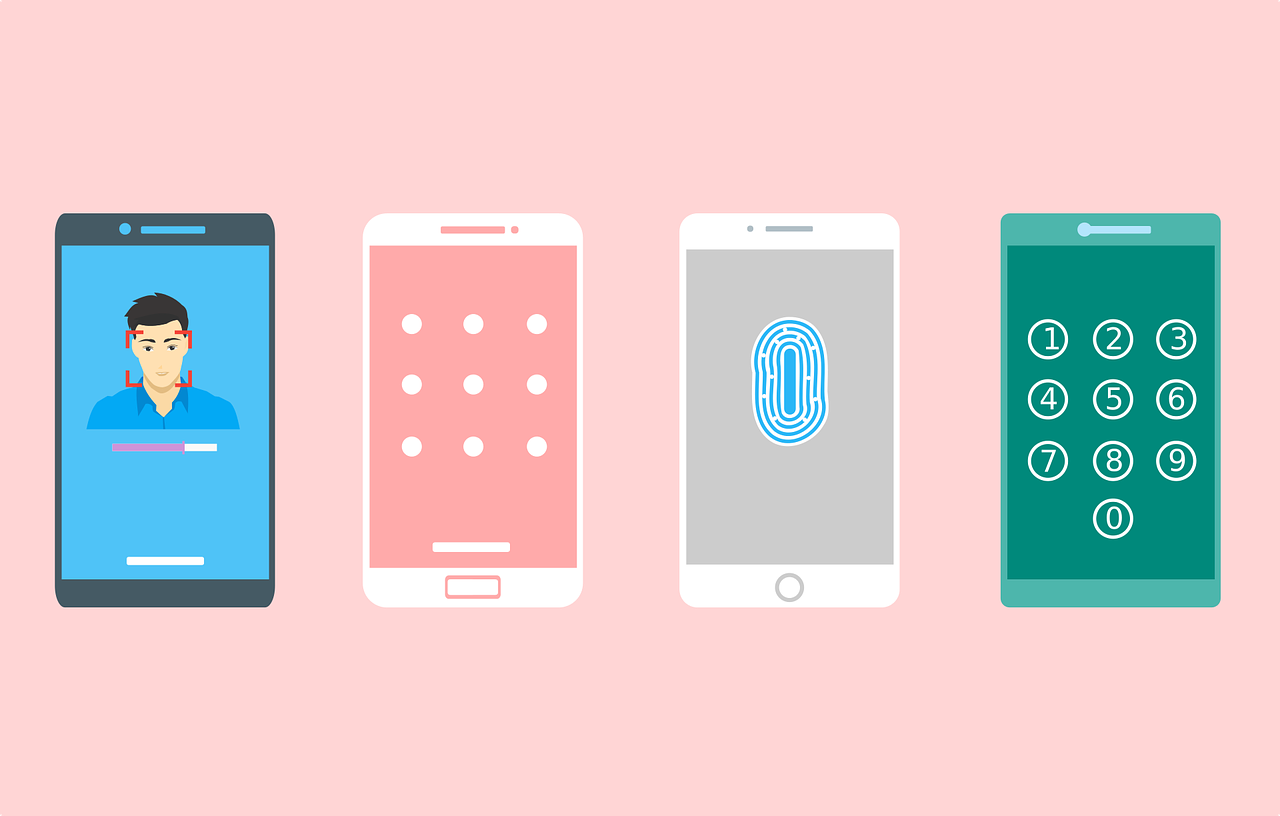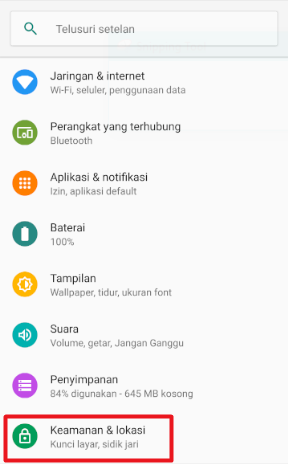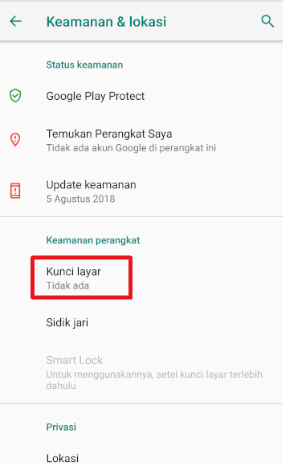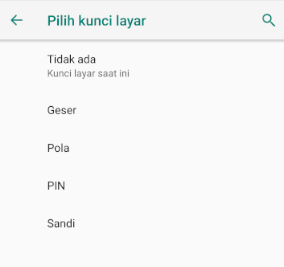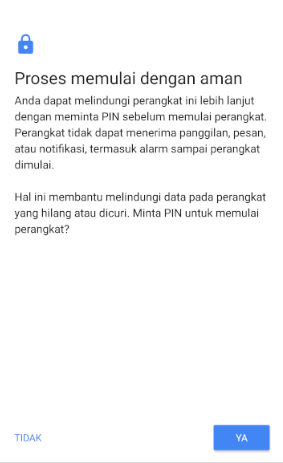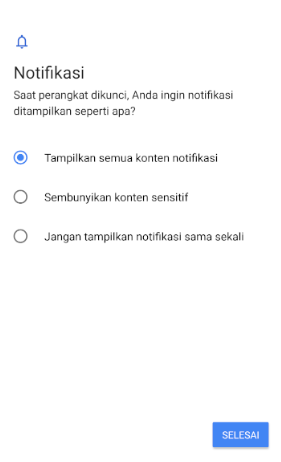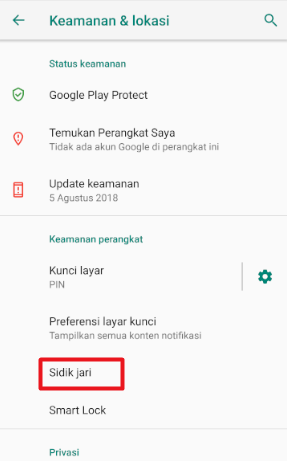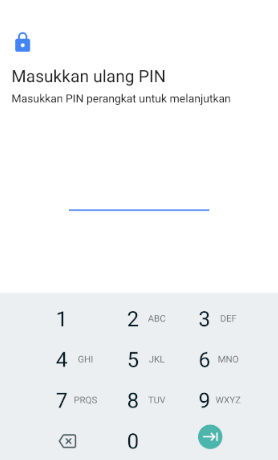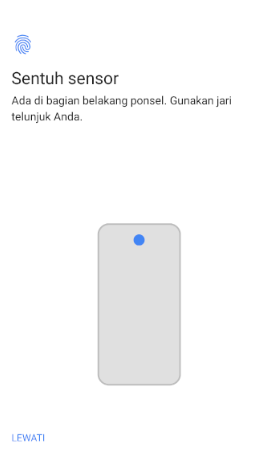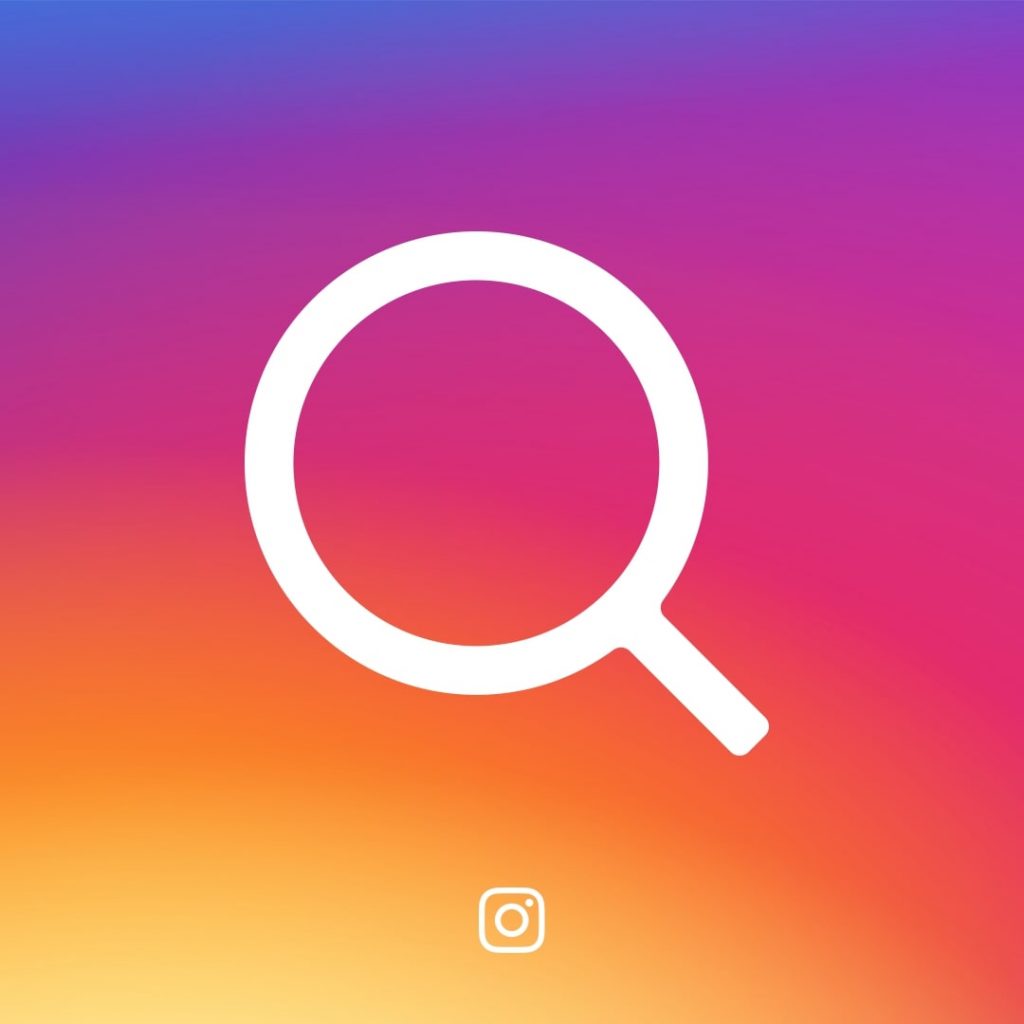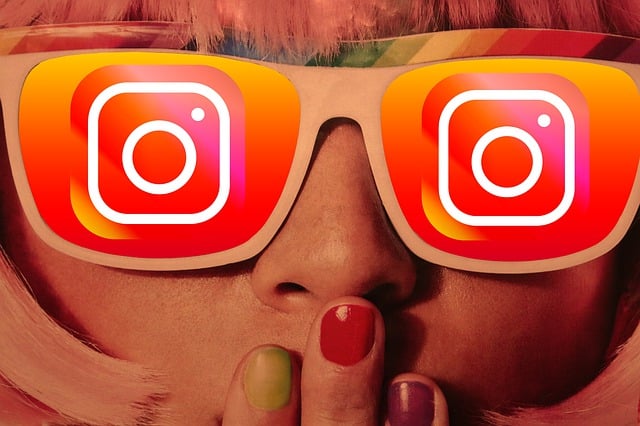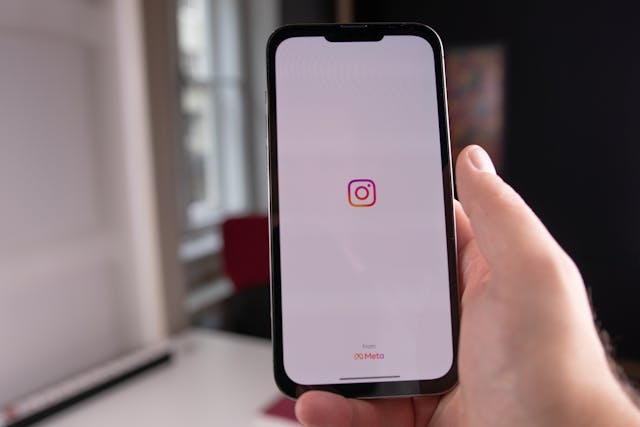Cara Menyiapkan Kunci Layar, Sidik Jari & Sensor Wajah untuk Keamanan di Android
Mengunci smartphone Anda tentu adalah hal yang penting untuk menjaga keamanan dan privasi Anda. Terdapat berbagai metode untuk mengunci layar, dari yang paling umum seperti pola dan PIN, hingga yang paling baru yakni sensor wajah. Jika smartphone Anda memiliki sensor sidik jari atau sensor wajah, Anda bisa memanfaatkannya untuk mengunci layar smartphone. Ingin tahu caranya? Berikut adalah tutorial cara menyiapkan kunci layar, sidik jari dan sensor wajah di Android.
Menyiapkan Kunci Layar
- Buka Setelan> Keamanan.
- Ketuk Kunci Layar.
- Pilih jenis kunci layar yang ingin Anda gunakan.
- Anda mungkin mendapatkan pilihan untuk membuat kunci layar diperlukan setiap menyalakan smartphone. Anda bisa memilih ya atau tidak sesuai keinginan.
- Masukkan PIN, kata sandi atau pola sesuai keinginan Anda. Ketuk Berikutnya.
- Lakukan konfirmasi sekali lagi. Ketuk Konfirmasi.
- Kunci Layar siap digunakan. Anda bisa memilih bagaimana notifikasi ditampilkan saat perangkat sedang dikunci.
Mengunci Layar dengan Sidik Jari
- Pastikan bahwa smartphone Anda telah mendukung sensor sidik jari.
- Buka Setelan> Keamanan> Sidik Jari.
- Ketuk Berikutnya.
- Masukkan ulang PIN, kata sandi atau pola kunci layar Anda.
- Sentuh sensor di smartphone Anda dengan jari yang ingin digunakan. Proses perekaman sidik jari akan dimulai. Sentuhkan jari di sensor, dan angkat jari apabila muncul getaran. Ulangi dengan jari yang sama dalam berbagai posisi hingga perekaman selesai.
- Anda sudah bisa menggunakan sidik jari untuk membuka kunci layar atau mengkonfirmasi pembelian.
- Jika ingin, Anda bisa menambahkan hingga 5 sidik jari berbeda dengan mengetuk Tambah sidik jari dan melakukan perekaman.
- Untuk menghapus sidik jari, ketuk nama sidik jari tersebut, lalu ketuk Hapus sidik jari.
Mengunci Layar dengan Wajah
- Pastikan smartphone Anda telah mendukung sensor wajah.
- Buka Setelan> Keamanan> Smart Lock.
- Masukkan PIN, kata sandi atau pola keamanan yang sama dengan kunci layar.
- Ketuk Wajah terpercaya.
- Mulailah merekam wajah Anda. Ketika merekam wajah, pastikan Anda berada di penerangan yang baik agar wajah terdeteksi dengan akurat.
- Setelah selesai merekam wajah, Anda bisa mencoba menggunakan kunci layar dengan mengunci smartphone dan mengarahkan wajah Anda ke kamera depan.
- Anda bisa memperbarui pengenalan wajah jika dirasa perlu, dengan mengulang langkah-langkah di atas dan mengetuk Tingkatkan Pengenalan Wajah.
Begitulah cara untuk menyiapkan kunci layar, sidik jari dan sensor wajah untuk keamanan di Android.

CM Locker
Lindungi smartphone Anda dengan kunci layar berupa PIN, pola, ataupun sidik jari. Terdapat fitur untuk mengambil foto orang yang mencoba membuka kunci layar. Tersedia wallpaper dan tema bervariasi untuk kunci layar yang bisa Anda pilih sendiri. Walaupun layar terkunci, Anda bisa mengakses kontrol musik dengan mudah dan mengakses kamera dengan pintasan.